Warum nicht Wi-Fi Adapter funktioniert, wenn ich es anschließe der USB 3.0-Anschluss ? Dies ist ein Fehler, der bei Verwendung einer externen Netzwerkkarte auf dem Computer auftritt. Dies ist ein großes Problem, da es die Funktionalität einschränkt, wenn wir über den USB 2.0-Port eine Verbindung herstellen müssen. Die Gründe können mehrere sein, wie wir sehen werden. Wir werden auch erklären, was wir tun können, wenn dieser Fehler auftritt.

Gründe, warum sich der WLAN-Adapter nicht über USB 3.0 verbindet
Es ist wichtig, unsere externe WLAN-Netzwerkkarte an den USB 3.0-Port anschließen zu können. Dies ermöglicht ein Übertragungsrate von bis zu 5 Gb / s, während es beim Anschluss an den USB 2.0-Port auf 480 Mb / s begrenzt ist. Es ist im Grunde die 10-fache Geschwindigkeit von einer Option zur anderen. Es ist dasselbe, als würden wir eine Festplatte anschließen und mit dem Kopieren von Dateien beginnen, wir würden einen wichtigen Unterschied bemerken.
Aber warum passiert das? Im Allgemeinen wird es ein Problem mit die Kartentreiber, die vom Computer nicht richtig erkannt werden. Es kann aber auch ein Fehler durch ein Sicherheitsprogramm sein, das eingreift oder sogar den USB-Port selbst physisch beschädigt.
Veraltete Firmware
Einer der Hauptgründe wird sein wegen veraltete Treiber . Es besteht die Möglichkeit, dass ein Konflikt mit dem Betriebssystem vorliegt und aus diesem Grund die Netzwerkkarte nicht richtig erkannt wird oder nicht ordnungsgemäß funktioniert. Es kann zum Beispiel passieren, wenn wir aktualisieren Windows auf eine neue Version und es hat einen Konflikt mit den Treibern der Geräte erzeugt, die wir angeschlossen haben.
Dies kann aber sowohl bei der Firmware des Netzwerkadapters selbst, als auch bei den USB-3.0-Ports passieren. Dies könnte zu Fehlern führen, die beispielsweise verhindern, dass unsere verbundenen Geräte erkannt werden.
Konflikte wegen einiger Software
Es könnte auch passieren, dass wir einen Sicherheitsprogramm installiert, wie z. B. ein Antivirenprogramm oder hauptsächlich ein Firewall. Diese Art von Software kollidiert manchmal mit den Netzwerkgeräten, die wir verbinden. Sie denken möglicherweise, dass sie eine externe Bedrohung darstellen und Sie daran hindern, eine Verbindung zum Netzwerk herzustellen.
Dies wird als falsch positiv bezeichnet. Dies kann sowohl bei Programmen (den normalsten) als auch bei physischen Geräten passieren, die wir anschließen. Wenn wir kürzlich eine Firewall oder ein Antivirenprogramm installiert haben, kann dies die Ursache sein.
Physisches Problem mit dem USB 3.0-Anschluss
Könnte es eine geben physischer Ausfall dieses Ports Wir versuchen, den Wi-Fi-Adapter zu verbinden? Es ist ein weiterer der klaren Gründe. Vielleicht ein paar Pins auf dem Hauptplatine sich nach einem Aufprall des Geräts gelöst haben und beim Anschließen nicht richtig erkannt werden.
Dieser Fall wäre nicht der häufigste, aber wir müssen ihn auch berücksichtigen. Vor allem, wenn es plötzlich aufgetaucht ist, ohne dass wir etwas Neues installiert oder das System aktualisiert haben.
Unvereinbarkeit
Es kann auch so einfach passieren, dass das externe WLAN-Gerät nicht mit den USB 3.0-Anschlüssen kompatibel ist. Logischerweise verhindert dies, dass es funktioniert und kann uns die maximale Geschwindigkeit bieten, die über die Kapazität eines 2.0-Ports hinausgeht. Es wäre begrenzt genauso, wie wenn wir ein Fast-Ethernet-Netzwerkkabel verwenden, könnten wir nicht mehr als 100 Mbps haben.
Hat es an einem USB-3.0-Port irgendwann einmal mit einer guten Geschwindigkeit gut funktioniert, können wir automatisch ausschließen, dass dies die Ursache ist.
So vermeiden Sie Probleme mit dem Wi-Fi-Adapter in USB 3.0
Nachdem wir die Hauptgründe gesehen haben, warum unser Wi-Fi-Adapter beim Anschluss an USB 3.0 ausfällt, sehen wir uns an wie wir es lösen können . Hauptsächlich müssen wir überprüfen, ob die Treiber korrekt installiert und voll funktionsfähig sind. Stellen Sie aber auch sicher, dass kein Programm vorhanden ist, das stören kann, wie z. B. eine Firewall oder ein Antivirenprogramm.
Treiber aktualisieren
Das erste, was zu tun ist aktualisiere die Firmware von sowohl den WLAN-Adapter als auch den USB-3.0-Port. Wir könnten Probleme haben, wenn einfach einer der beiden Treiber veraltet ist.
Wir müssen zu Start gehen, wir schreiben den Geräte-Manager und öffnen ihn. Um zuerst die Firmware der Netzwerkkarte zu aktualisieren, müssen wir gehen zu Netzwerk Adapter und dort den passenden suchen. Sie müssen mit der rechten Maustaste klicken und klicken Treiber aktualisieren .
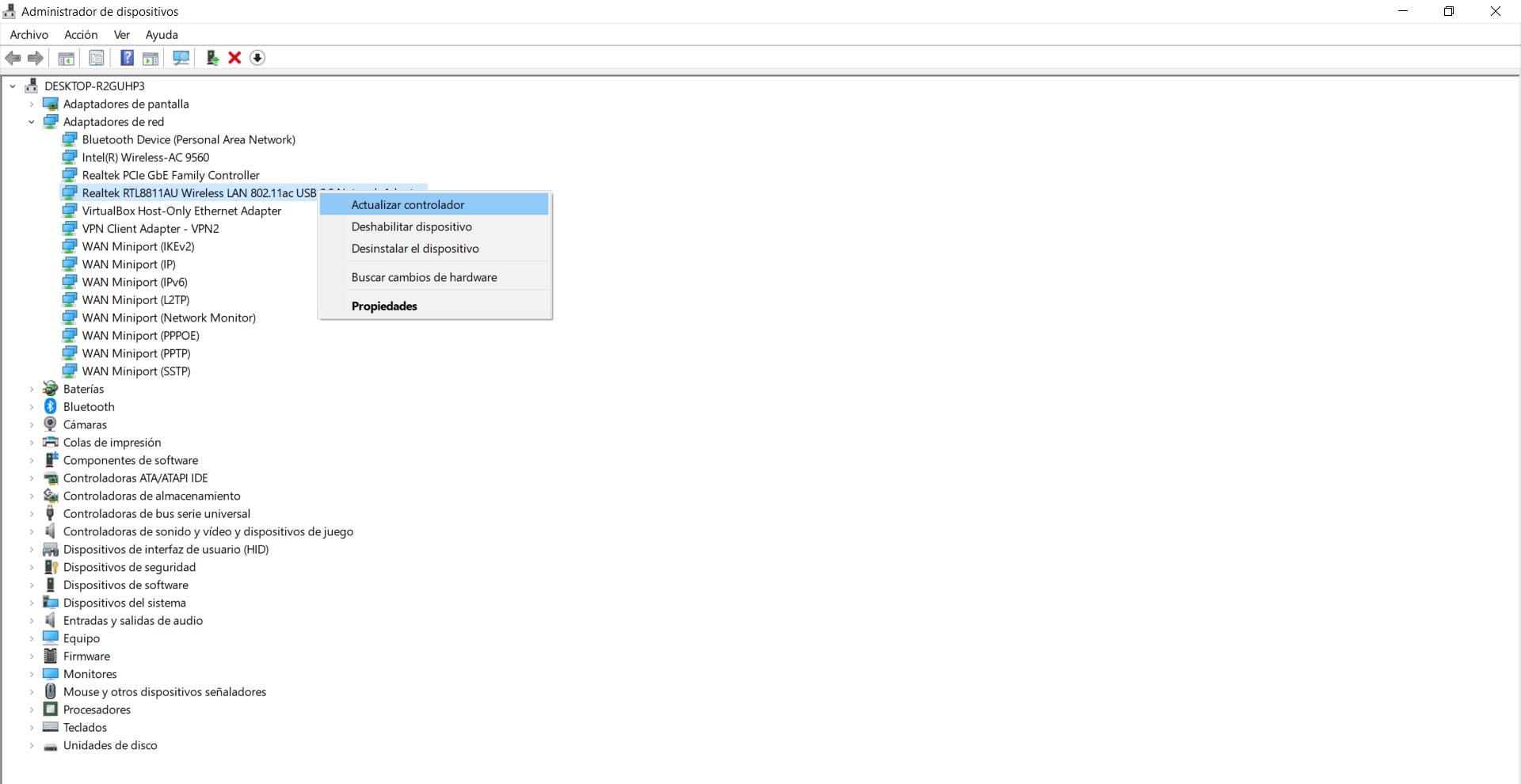
Wir müssen auch Aktualisieren Sie die Firmware des USB 3.0-Ports . Der Vorgang ist ähnlich, aber dieses Mal, wenn wir uns im Geräte-Manager befinden, müssen wir zu Universal Serial Bus Controllers gehen und nach dem suchen, der USB 3.0 entspricht. Wir klicken mit der rechten Maustaste und aktualisieren es.
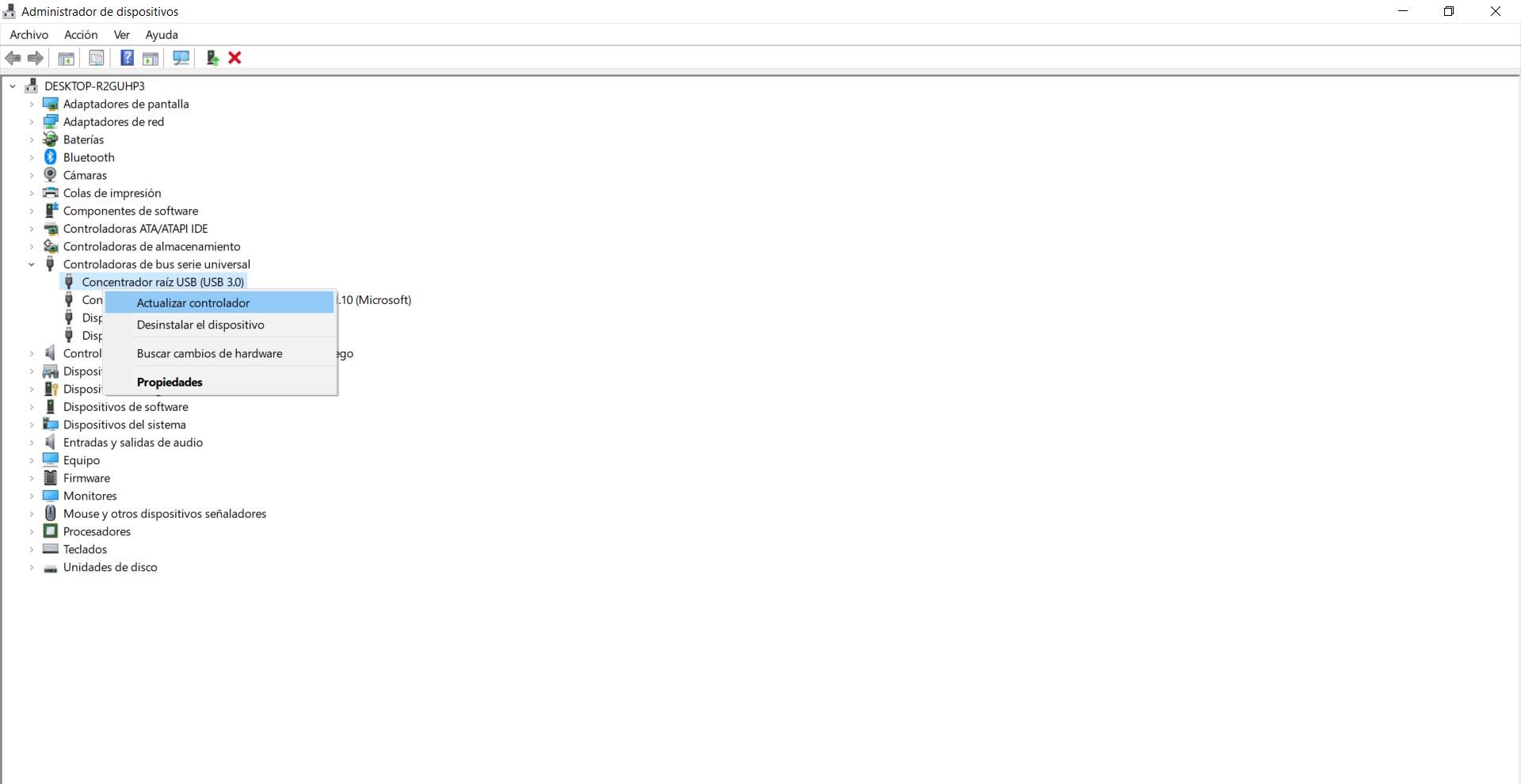
Installieren Sie den Adapter neu
Manchmal wird es nicht einfach durch die Aktualisierung des Treibers gelöst, da das Problem auf eine beschädigte Datei in den Treibern zurückzuführen ist. Dies geschieht auch nachdem wir es aktualisiert haben, aber der Vorgang wurde nicht korrekt abgeschlossen und es hängt sich auf.
Daher werden wir die Adapter neu installieren, um dies zu vermeiden. Es ist ein ähnliches Verfahren wie das vorherige, aber dieses Mal werden wir nicht auf Treiber aktualisieren klicken, sondern Deinstallieren Sie das Gerät . Später verbinden wir es wieder und Windows installiert es auf dem System.
Um sicherzustellen, dass alles richtig funktioniert, können wir es außerdem aktualisieren, nachdem wir es neu installiert haben.
Setzen Sie das Netzwerk in Windows zurück
Wenn das oben Genannte keine Auswirkungen hatte, verfügt Windows selbst über eine Funktion zum Zurücksetzen der Netzwerkadapter und Beheben von Fehlern dieser Art, die möglicherweise auftreten. Wenn wir beim Anschließen eines Wi-Fi-Adapters an den schnelleren USB-Port feststellen, dass er nicht funktioniert, können wir diese Option einschließen.
Was wir erreichen werden, ist, dass das System die gesamte Konfiguration zurücksetzt. Wenn wir beispielsweise Windows aktualisiert haben und etwas nicht gut gelaufen ist und die Netzwerkadapter nicht erkannt werden oder ein Konflikt mit der Firmware vorliegt, können Sie dies beheben. Wir müssen zu Start gehen, wir gehen zu Einstellungen, gehen zu Netzwerk und Internet und klicken auf Netzwerk zurücksetzen .

Überprüfen Sie den Virenschutz oder die Firewall
Eine weitere Ursache für diese Ausfälle kann sein, dass Antivirus oder Firewall die wir verwenden. Dies tritt insbesondere auf, wenn wir mehr als einen installieren und einen Konflikt erzeugen, der zu Fehlalarmen und Problemen beim Anschließen von Adaptern und Netzwerkgeräten führt.
Wir müssen überprüfen, ob dies nicht die Ursache ist, und können dafür sowohl das Antivirenprogramm als auch die Firewall kurzzeitig pausieren und den WLAN-Adapter in den USB-3.0-Port stecken. Wenn wir sehen, dass es funktioniert, wissen wir bereits, was die Ursache ist und müssen ein anderes Antivirenprogramm oder eine andere Firewall ausprobieren.
Stellen Sie sicher, dass wir wirklich einen Adapter haben, der mit USB 3.0 kompatibel ist
Dieser Schritt ist grundlegend, aber es schadet nicht, sich daran zu erinnern. Der Fehler kann tatsächlich sein, dass unser WLAN-Adapter unterstützt den USB 3.0-Port nicht . Dies würde dazu führen, dass es nur mit Unterstützung für USB 2.0-Ports funktioniert und eingeschränkt ist. Es ist zu beachten, dass Kompatibilität untereinander besteht. Wenn wir also ein Gerät, das nur USB 2.0 unterstützt, an einen 3.0-Port anschließen, funktioniert es, aber nicht mit den Eigenschaften des letzteren. Grundsätzlich hätten wir Probleme mit der Geschwindigkeit, die wir möglichst nicht erreichen würden.
Wie überprüfen wir das? Am einfachsten wäre es zu wissen, genaues Modell dieses Adapters und suchen Sie im Internet. Normalerweise, wenn wir den Geräte-Manager aufrufen und die angeschlossenen Netzwerkadapter sehen, wird der Name angezeigt, es sei denn, Windows erkennt ihn nicht gut. Wir könnten es auch auf einem anderen Computer ausprobieren und sehen, ob es funktioniert oder nicht, wenn ein 3.0-Port verwendet wird.
Wenn daher beim Versuch, einen Wi-Fi-Adapter mit einem USB 3.0 zu verbinden, ein Fehler auftritt, kann dies verschiedene Ursachen haben. Wir haben gesehen, dass es normal ist, dass die Treiber ausfallen, und wir können es leicht beheben, wenn wir sie aktualisieren oder neu installieren.